Solutions simples pour réparer l'erreur de SystemUI a arrêté sur Android
Aug 15, 2025 • Publié par : Solution de Réparation de Téléphone •Des solutions éprouvées
malheureusement SystemUI ne répond pas, le processus com.android.systemui s'est arrêté n'est pas une erreur rare et est observée dans tous les appareils Android ces jours-ci. L'erreur apparaît généralement sur votre appareil lorsque vous l'utilisez avec un message sur l'écran indiquant Android, malheureusement, le processus com.android.systemui s'est arrêté.
Le message d'erreur SystemUI d'Android ne répond pas peut également lire en tant que “Malheureusement, SystemUI s'est arrêté”.
L'erreur SystemUI d'Android peut être très déroutante car elle laisse les utilisateurs affectés avec une seule option, c'est-à-dire "OK", comme indiqué dans les images ci-dessus. Si vous cliquez sur "OK", vous continuerez à utiliser votre appareil en douceur, mais seulement jusqu'à ce que l'erreur SystemUI ne réponde plus à l'écran principal. Vous pouvez redémarrer votre appareil, mais l'SystemUI d'Android a arrêté le problème continue à vous ennuyer jusqu'à ce que vous trouviez une solution permanente pour cela.
Si vous êtes également parmi les différents utilisateurs qui voient Android, malheureusement, le processus com.android.systemui a arrêté l'erreur, alors ne vous inquiétez pas. SystemUI ne répond pas erreur n'est pas un problème grave et peut être abordé facilement en examinant attentivement les raisons du problème.
Vous cherchez des solutions appropriées pour réparer SystemUI d'Android a arrêté l'erreur ? Alors lisez la suite pour savoir tout sur l'erreur SystemUI d'Android ne répond pas et les moyens les plus efficaces pour le réparer.
Partie 1 : Pourquoi SystemUI d'Android s'est arrêté ?
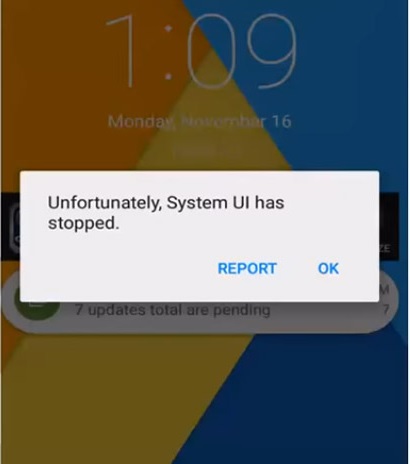
Les propriétaires d'appareils Android seraient d'accord pour dire que les mises à jour du système d'exploitation sont très utiles car elles corrigent le problème de bogue et améliorent le fonctionnement général de votre appareil. Cependant, ces mises à jour peuvent parfois être infectées car elles ne sont pas téléchargées et installées correctement. Une mise à jour de système d'exploitation corrompu peut provoquer Android, malheureusement, le processus com.android.systemui a arrêté l'erreur. Toutes les mises à jour Android sont directement conçues autour de l'application Google. Par conséquent, le problème persistera jusqu'à ce que l'application Google soit également mise à jour. Parfois, même la mise à jour de Google App peut causer un tel problème si elle n'est pas téléchargée et installée avec succès.
Une autre raison pour l'SystemUI d'Android est de ne pas répondre à l'erreur peut se produire en raison de clignoter une nouvelle ROM ou en raison d'une mauvaise installation de mise à jour du firmware. Même lorsque vous restaurez les données sauvegardées à partir du cloud ou de votre compte Google, un tel Android, malheureusement, le processus com.android.systemui s'est arrêté erreur peut apparaître.
Il n'est pas possible de dire avec certitude laquelle des raisons mentionnées ci-dessus amène votre appareil à afficher SystemUI d'Android ne répond pas erreur. Mais ce que nous pouvons faire est de passer à la réparation de l'SystemUI d'Android en suivant l'une des trois méthodes étant donné les segments suivants.
Partie 2 : Désinstaller les mises à jour de Google pour résoudre le problème SystemUI d'Android .
Toutes les erreurs SystemUI d'Android ne sont pas répondues autour de l'application Google car la plate-forme Android en dépend fortement. Si vous avez récemment mis à jour votre application Google et Android, malheureusement, le processus com.android.systemui a cessé de s'afficher à intervalles réguliers, assurez-vous de désinstaller les mises à jour de Google Apps dès que possible.
Suivez les étapes ci-dessous pour corriger le problème rencontré par SystemUI d'Android en supprimant les mises à jour de Google App :
• Visitez "Paramètres" et sélectionnez "Applications" ou "Gestionnaire d'applications".
• Maintenant, faites glisser pour afficher "Toutes" les applications.
• Dans la liste des applications, sélectionnez "Google App".
• Enfin, appuyez sur "Désinstaller les mises à jour" comme indiqué ci-dessous.
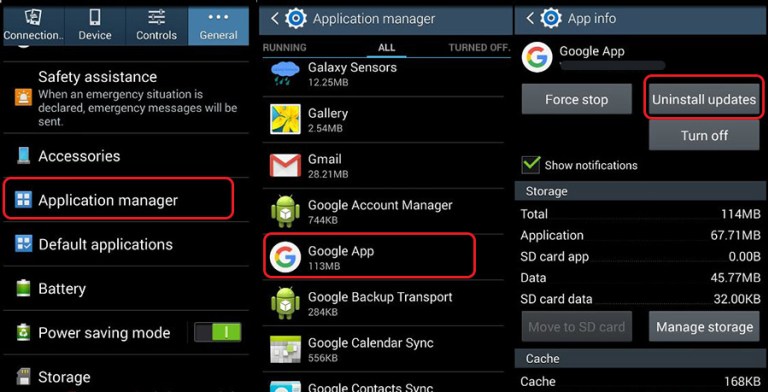
Remarque : Pour éviter que l'erreur SystemUI d'Android ne se reproduise à l'avenir, n'oubliez pas de modifier les paramètres de votre Google Play Store en "Ne pas mettre à jour automatiquement les applications".
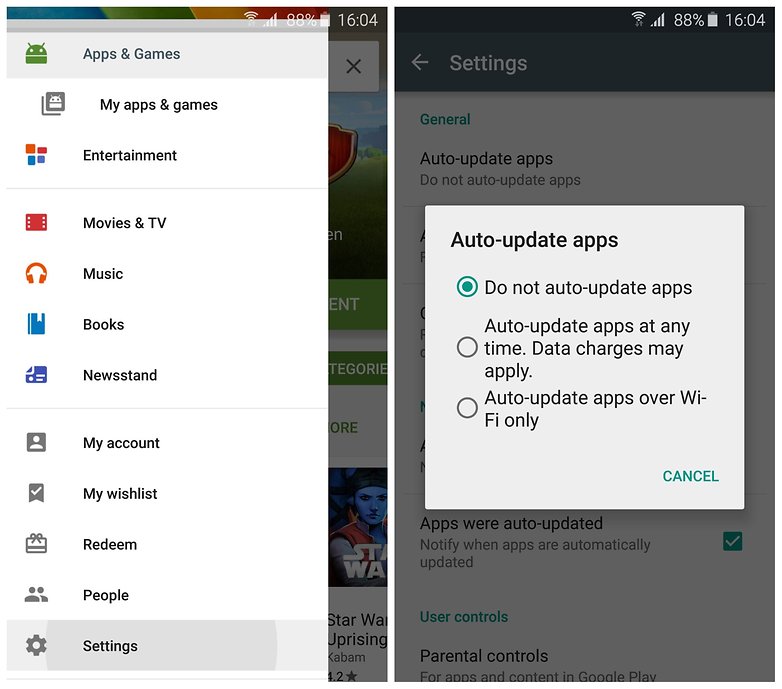
Partie 3 : Partition Wipe Cache pour corriger l'erreur SystemUI d'Android .
Android, malheureusement, le processus com.android.systemui a arrêté l'erreur peut également être corrigé en effaçant vos partitions de cache. Ces partitions ne sont que des emplacements de stockage pour votre modem, vos noyaux, vos fichiers système, vos pilotes et vos données intégrées.
Il est conseillé d'effacer les parties du cache régulièrement pour garder votre interface utilisateur propre et exempt de pépins.
SystemUI d'Android ne répond pas erreur peut être surmontée en effaçant le cache en mode de récupération.
Différents appareils Android ont différentes façons de le mettre en mode de récupération. Reportez-vous au manuel de votre appareil pour entrer dans l'écran du mode de récupération sur votre appareil, puis suivez les étapes ci-dessous pour réparer Android, malheureusement, le processus com.android.systemui a arrêté l'erreur en effaçant la partition de cache :
• Une fois que vous êtes l'écran du mode de récupération, vous verrez un certain nombre d'options comme indiqué dans la capture d'écran.

• Utilisez la touche de diminution du volume pour faire défiler vers le bas et sélectionnez "Effacer la partition de cache" comme indiqué ci-dessous.
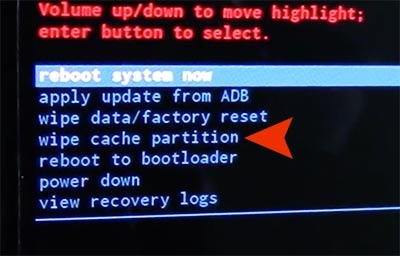
• Une fois le processus terminé, sélectionnez "Redémarrer le système" qui est la première option dans l'écran du mode de récupération.
Cette méthode vous aidera à désencombrer votre appareil et à effacer tous les fichiers indésirables bloqués. Vous pouvez également perdre des données liées à l'application, mais il s'agit d'un petit prix à payer pour corriger l'erreur SystemUI d'Android qui ne répond pas.
Si l'SystemUI d'Android a arrêté le problème persiste, il n'y a qu'une seule issue. Lisez la suite pour en savoir plus.
Partie 4 : Correction d'erreur SystemUI d'Android par la réinitialisation d'usine.
Réinitialisation d'usine de votre appareil pour réparer Android, malheureusement, le processus com.android.systemui a arrêté l'erreur est une mesure désespérée et devrait être la dernière chose à faire sur votre liste. Prenez cette étape uniquement lorsque les deux techniques conseillées ci-dessus ne fonctionnent pas.
Assurez-vous également de sauvegarder toutes vos données et contenus stockés sur votre appareil Android sur le cloud, le compte Google ou un périphérique de mémoire externe, car une fois la réinitialisation des paramètres d'usine de votre appareil, tous les contenus, données et les autres fichiers sont effacés, y compris les paramètres de votre appareil.
Suivez les étapes ci-dessous pour réinitialiser votre appareil pour résoudre le SystemUI d'Android ne répond pas :
• Visitez "Paramètres" en cliquant sur l'icône des paramètres comme indiqué ci-dessous.

• Maintenant, sélectionnez "Sauvegarder et réinitialiser".
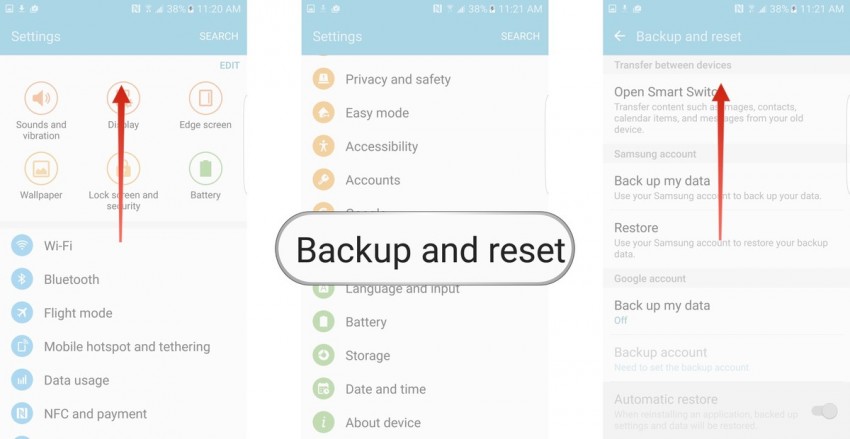
• Dans cette étape, sélectionnez "Réinitialisation des données d'usine", puis "Réinitialiser l'appareil".
• Enfin, appuyez sur "EFFACER TOUT" comme indiqué ci-dessous pour réinitialiser les paramètres d'usine de votre appareil.
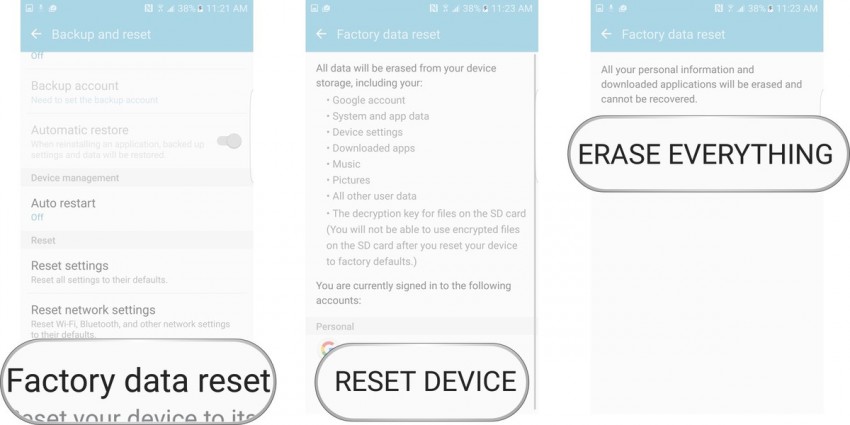
Une fois le processus de réinitialisation terminé, votre appareil redémarrera automatiquement et vous devrez le configurer à nouveau.
L'ensemble du processus de réinitialisation d'usine de votre appareil Android peut sembler fastidieux, risqué et encombrant, mais il aide à réparer l'SystemUI d'Android a arrêté l'erreur 9 sur 10 fois. Alors, réfléchissez bien avant d'utiliser ce remède.
SystemUI d'Android ne répond pas ou Android, malheureusement, le processus com.android.systemui a arrêté l'erreur est souvent vu par les utilisateurs sur leurs appareils. Ce n'est pas une erreur aléatoire et il est lié au logiciel, à l'application Google, à la partition de cache ou aux données stockées dans l'appareil. Il est assez simple de résoudre ce problème car tout ce que vous devez faire est d'installer ou de restaurer votre mise à jour d'Android OS, désinstaller les mises à jour Google App, effacer la partition cache ou réinitialiser votre appareil pour effacer toutes les données, fichiers et paramètres stockés . Les méthodes énumérées et expliquées ci-dessus sont les meilleurs moyens de combattre le problème et de l'empêcher de vous déranger à l'avenir. Ces méthodes ont été adoptées par les utilisateurs affectés partout dans le monde qui les recommandent parce qu'ils sont sûrs et impliquent des risques minimaux par rapport à d'autres outils pour résoudre le système Android. Alors allez-y et essayez-les maintenant !
Problèmes Android
- Mise à jour Android
- 1. Télécharger et utiliser Samsung Odin
- 2. Téléphone Samsung bloqué en mode Odin
- 3. Problèmes et solutions pour Android 9 Pie
- 4. Dernières mises à jour pour Android 11
- 5. Mettre à jour Android Oreo 8.1
- Android ne fonctionne pas
- 1. Solution pour un téléphone Android brické
- 3. Réparer un téléphone Android soft-brické
- 4. Flasher un téléphone Android mort
- 5. Réparer un téléphone qui s'éteint constamment
- 6. Réparer un problème de boucle de démarrage Android
- 7. Réparer des téléphones et tablettes Android
- Erreurs Android
- 1. Réparer l'erreur 495 lors du téléchargement d'applications
- 2. Réparer l'erreur 505 dans le Google Play Store
- 3. Solutions pour l'erreur d'authentification
- 5. Réparer l'erreur de code 920 dans le Google Play Store
- 6. Réparer l'erreur de cryptage
- Problèmes d'écran
- 1. Réparer un écran de tablette Fire non réactif
- 2. Réparer un écran tactile Android non réactif
- 3. Réparer un problème d'écran tactile Android
- 4. Réparer un téléphone bloqué sur l'écran de démarrage
- 5. Solutions pour un écran de tablette non fonctionnel
- 6. Outils pour supprimer les pixels coincés
- 7. Réparer l'écran noir de la mort Android
- 8. Réparer un téléphone Android bloqué sur l'écran de démarrage
- 9. Réparer l'écran blanc de la mort Android
- 10. Réparer l'écran bleu de la mort Android
- 11. Réparer l'écran de la tablette ONN non fonctionnel
- 12. Réparer un problème d'écran tactile Android
- 13. Réparer un téléphone avec un écran noir
- 14. Réparer l'écran tactile Realme non réactif
- 15. Réparer un téléphone non réactif au toucher
- Problèmes Android
- ● Gérer/transférer/récupérer des données
- ● Déverrouiller l'écran/activer/verrouiller FRP
- ● Réparer la plupart des problèmes iOS et Android
- Réparer maintenant Réparer maintenant Réparer maintenant

















Blandine Moreau
staff Éditeur
Generally rated4.5(105participated)